Hoe Apple Music op Chromecast te spelen
Appel Chromecast Apple Muziek Held / / March 04, 2022

Laatst geupdate op
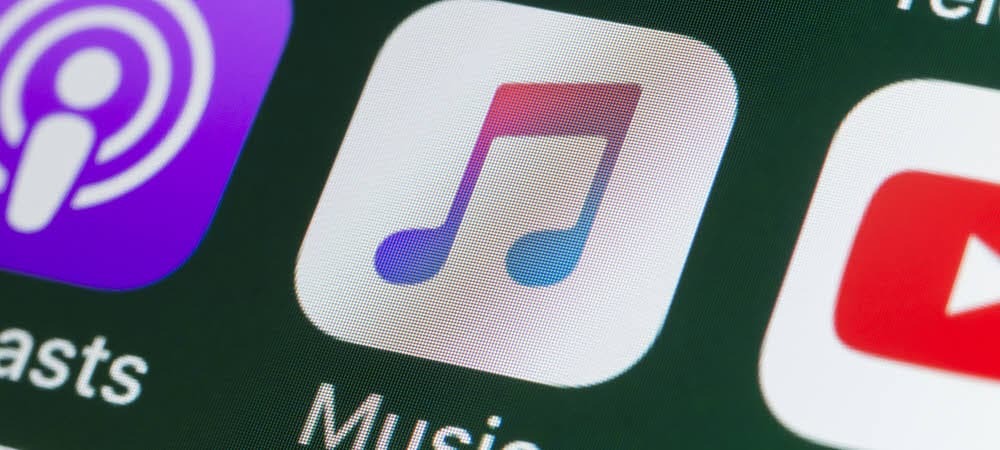
Er zijn tal van opties als het gaat om het streamen van muziek in uw huis, waaronder de mogelijkheid om Apple Music op Chromecast af te spelen. Hier is hoe.
Het is handig om uw muziek naar verschillende apparaten te streamen: u kunt op verschillende plekken in huis of op kantoor van uw muziek genieten.
Je kunt technologie zoals Apple AirPlay gebruiken om bijvoorbeeld je muziek tussen verschillende Apple-apparaten te streamen. Als je Apple Music echter op een Chromecast wilt spelen, moet je iets anders proberen.
Welke configuratie je ook hebt, hier zijn enkele verschillende manieren om Apple Music op een Chromecast te spelen. Je hebt een apparaat met Chromecast nodig en een actieve Apple Music-abonnement om dit te laten werken.
Apple Music afspelen op een Chromecast vanaf een Android-apparaat
Een van de meest eenvoudige methoden om Apple Music op een Chromecast af te spelen, is door een Android-telefoon of -tablet te gebruiken. De Apple Music-app voor Android bevat nu Chromecast-ondersteuning.
Gebruik de volgende stappen om Apple Music via Android naar Chromecast te streamen:
- Installeer de Apple Music-app voor Android uit de Play Store en log in met uw Apple Music-inloggegevens.
- Start de app en begin een nummer af te spelen.
- Tik terwijl de muziek speelt op de Cast-icoon in de rechterbovenhoek van het scherm.
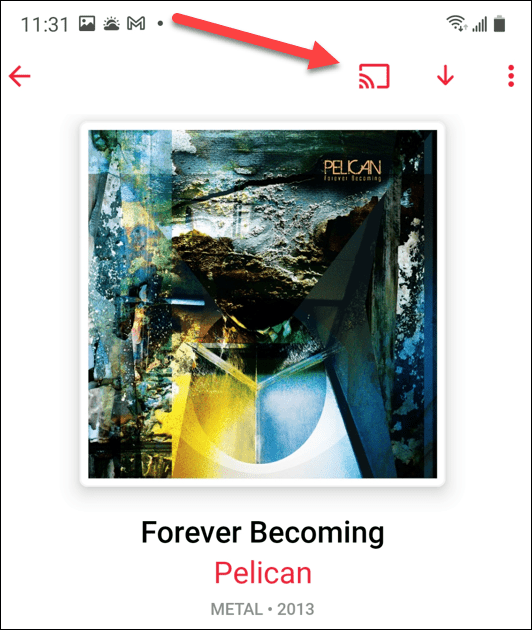
- Kies het Chromecast-apparaat waarop je de muziek wilt streamen. Nadat er een verbinding tot stand is gebracht, begint uw muziek te streamen via de tv of een ander apparaat waarop een Chromecast is aangesloten.
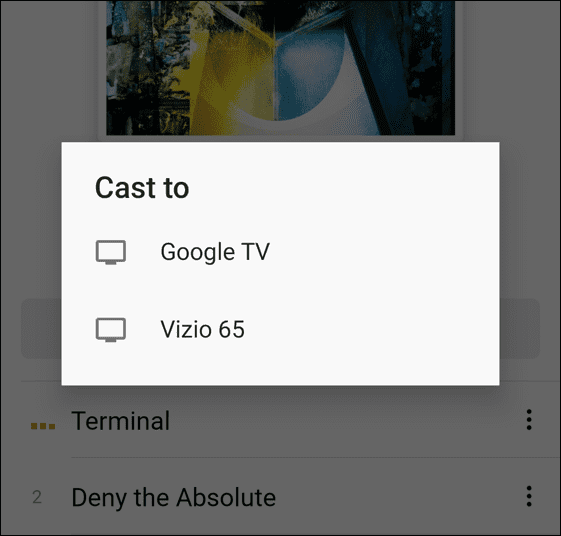
- Het Cast-pictogram heeft een effen kleur tijdens het casten.
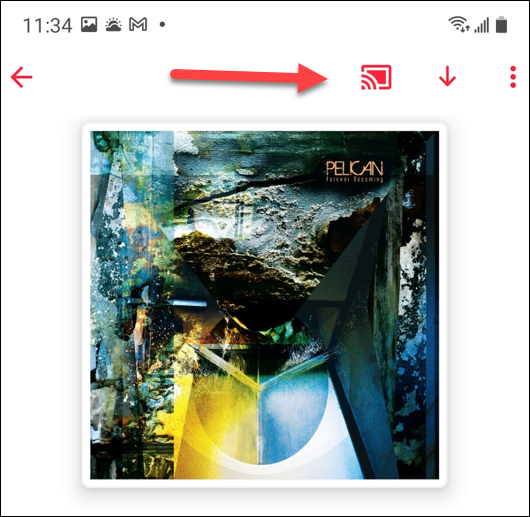
- Tik op de om de verbinding te verbreken Cast-icoon opnieuw en tik op Stop met casten onderaan het scherm.
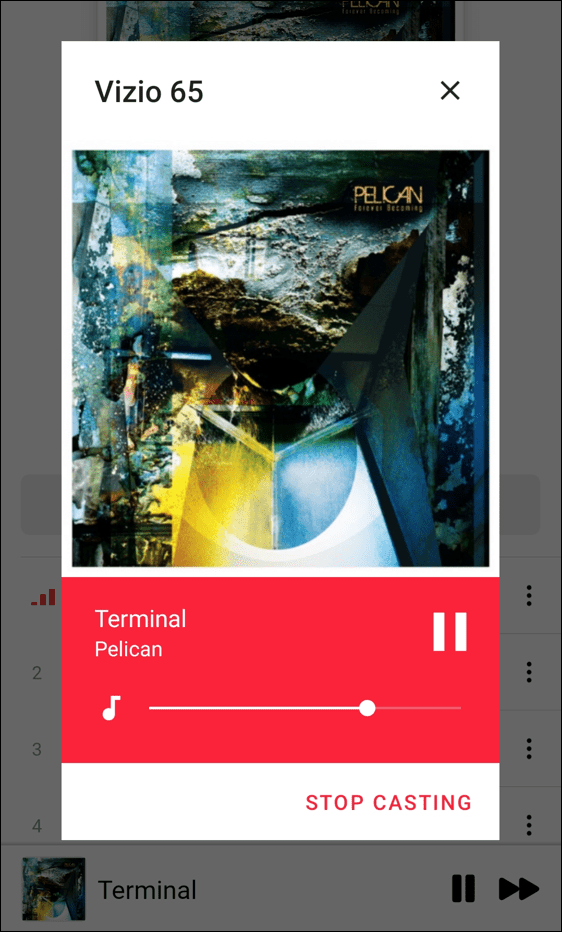
Hoe speel je Apple Music op een Chromecast vanaf je computer
U kunt Apple Music vanaf uw Mac of Windows-computer afspelen met Google Chrome of Microsoft Edge.
Gebruik de volgende stappen om Apple Music vanaf uw computer af te spelen:
- Launch Chrome of Edge op je computer en ga naar de Apple Music-website.
- Van Kant, Klik op de Instellingen en meer knop (drie stippen) in de rechterbovenhoek en ga naar Meer tools > Media casten naar apparaat.
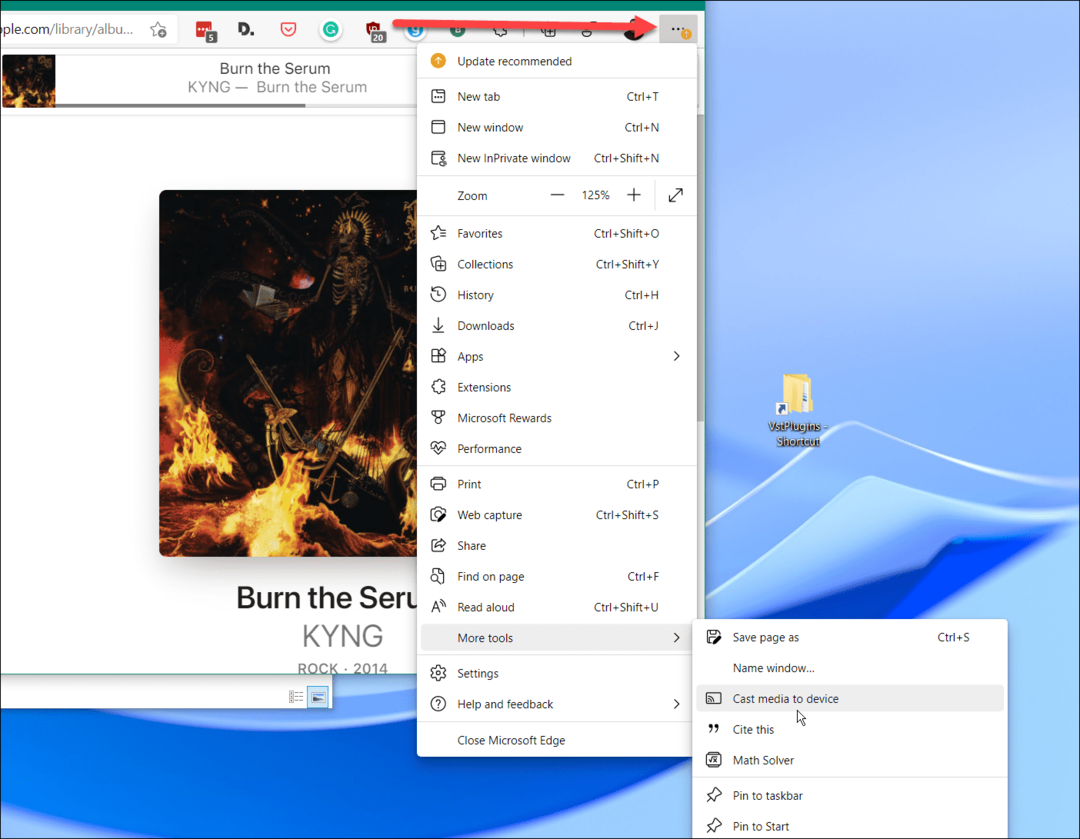
- Selecteer nu de Chromecast-apparaat u de muziek wilt streamen.
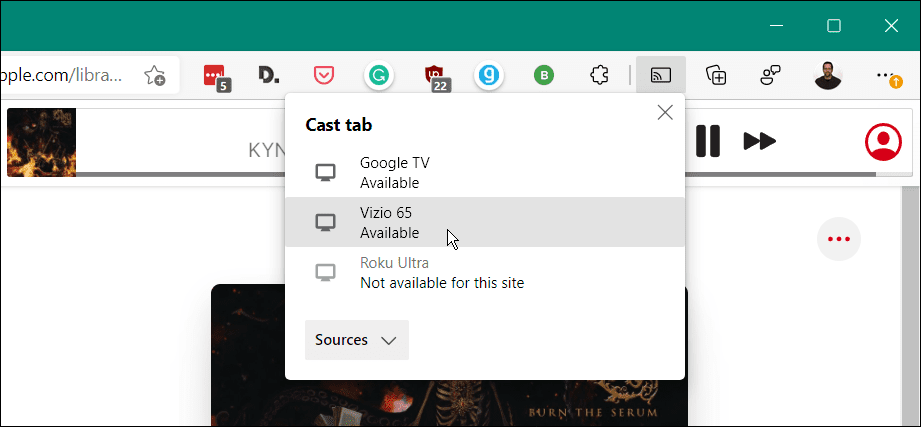
- Om de verbinding te verbreken, klikt u op de Cast-icoon die op de werkbalk verschijnt.
- Klik daarna op de Chromecast-apparaat nog een keer.
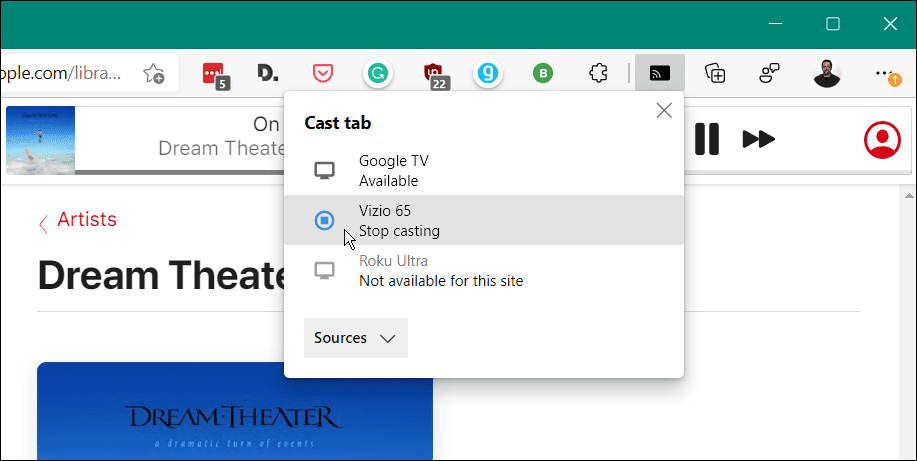
- Als je wilt: Google Chrome, start het, ga naar de Apple Music-website en begin een nummer af te spelen.
- Klik op de menu met drie stippen in de rechterbovenhoek en selecteer Gips uit de menukaart.
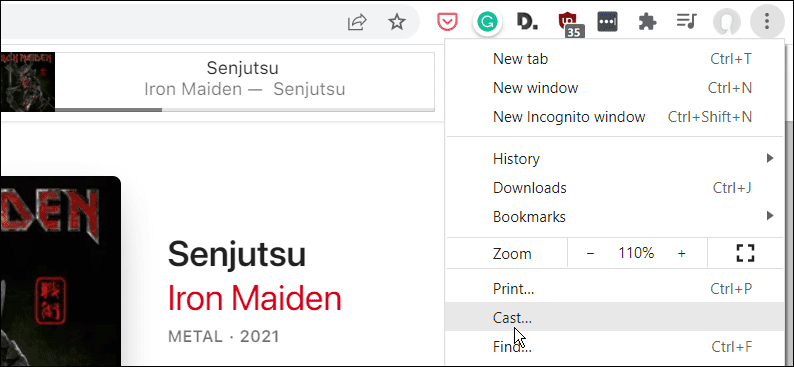
- Kies waar je de muziek naartoe wilt sturen, en het zou meteen moeten beginnen te spelen.
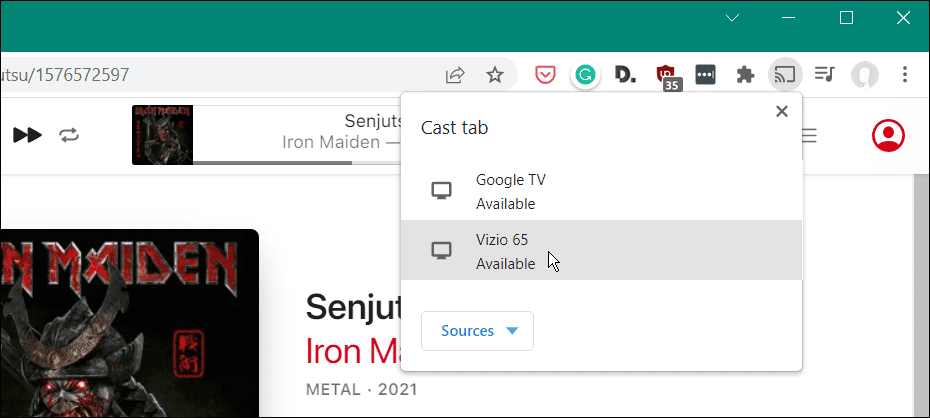
- Om de verbinding te verbreken, klikt u op de Cast-knop op de werkbalk en klik nogmaals op het apparaat om het casten te stoppen.
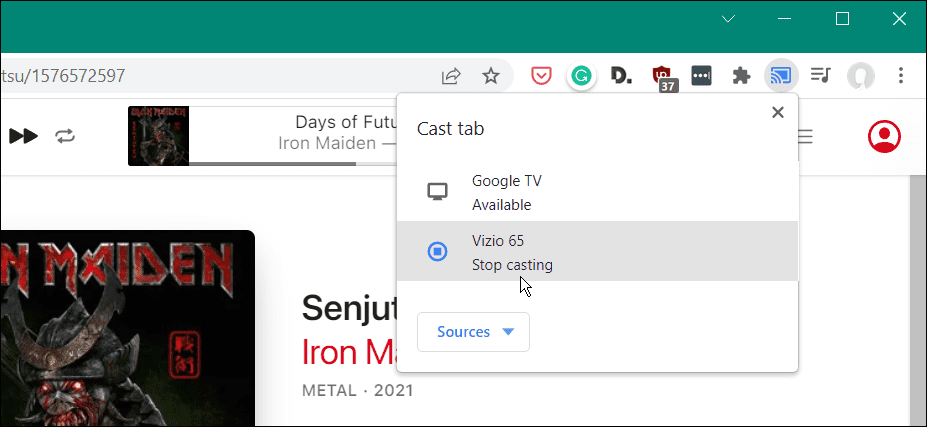
Muziek streamen van iPhone naar Chromecast
Momenteel kun je Apple Music niet rechtstreeks van iOS naar Chromecast streamen. U kunt echter muziek streamen die lokaal op uw iPhone of iPad is opgeslagen met een app van derden.
Een betaalbare optie is: Cinch voor Chromecast. Met de app van $ 0,99 kun je lokale media naar Chromecast-apparaten streamen.
Om het te gebruiken, installeert u eerst de app en start u deze en zoekt u vervolgens de muziek die u wilt afspelen. Druk op Cast-knop en kies de Chromecast apparaat waarnaar u wilt streamen.
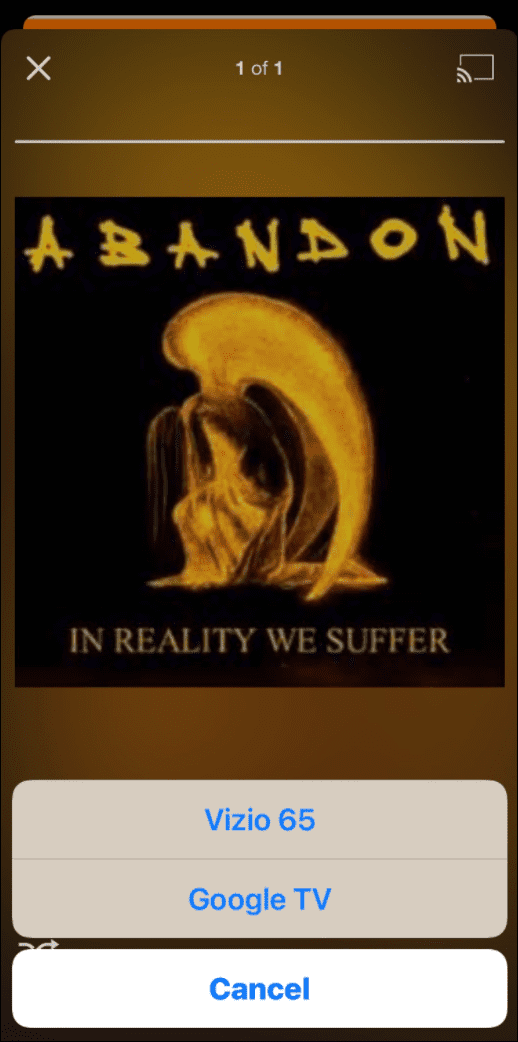
Cinch voor Chromecast is niet zo responsief als we zouden willen, maar het doet het werk als je in de problemen zit. Als u een andere app gebruikt die het goed doet, laat het ons dan weten in het opmerkingengedeelte.
Apple Music streamen op verschillende apparaten
Meestal willen de meeste mensen Apple Music naar hun tv of home-entertainmentsysteem streamen. Veel moderne tv's hebben AirPlay- en Chromecast-ondersteuning ingebouwd. Dus het zou geen probleem moeten zijn om je muziek daar te krijgen—-zelfs op een Fire TV. Toch kunnen er momenten zijn waarop Chromecast de enige beschikbare optie is, en als u een van de bovenstaande stappen gebruikt, kunt u deze laten werken.
Apple Music heeft veel functies, en als je er nog niet bekend mee bent, wil je misschien eens kijken naar een afspeellijst delen. Als je een Mac-eigenaar bent, bekijk dan de Automatisch afspelen van Apple Music functie toegevoegd met macOS Big Sur. Je kunt ook de beste bekijken Siri-snelkoppelingen voor Apple Music.
Hoe u uw productsleutel voor Windows 11 kunt vinden
Als u uw productsleutel voor Windows 11 moet overdragen of alleen nodig hebt om een schone installatie van het besturingssysteem uit te voeren,...
Hoe de cache, cookies en browsegeschiedenis van Google Chrome te wissen
Chrome doet uitstekend werk door uw browsegeschiedenis, cache en cookies op te slaan om uw browserprestaties online te optimaliseren. Haar is hoe te...
Prijsvergelijking in de winkel: hoe u online prijzen kunt krijgen terwijl u in de winkel winkelt
Kopen in de winkel betekent niet dat je hogere prijzen moet betalen. Dankzij prijsaanpassingsgaranties kunt u online kortingen krijgen tijdens het winkelen in...
Een Disney Plus-abonnement cadeau doen met een digitale cadeaukaart
Als je van Disney Plus hebt genoten en het met anderen wilt delen, kun je als volgt een Disney+ Gift-abonnement kopen voor...



